Κατεβάστε και ενημερώστε τα προγράμματα οδήγησης ελεγκτή AMD GPIO στα Windows 10 για να εκτελείτε όλες τις λειτουργίες που αφορούν το υλικό άψογα. Διαβάστε παρακάτω για να μάθετε πώς να το κάνετε.
Ένας ελεγκτής εισόδου/εξόδου γενικής χρήσης (GPIO) είναι μια περιφερειακή συσκευή που χρησιμοποιείται για τη διαμόρφωση των ακροδεκτών GPIO για την εκτέλεση εργασιών εισόδου/εξόδου δεδομένων χαμηλής ταχύτητας. Οι εταιρείες ανάπτυξης υλικού παρέχουν προγράμματα οδήγησης για να διατηρούν τους ελεγκτές GPIO τους σε κορυφαία λειτουργική κατάσταση.
Ένα πρόγραμμα οδήγησης ελεγκτή GPIO είναι ένα πρόγραμμα οδήγησης KMDF (Kernel-Mode Driver Framework) που συνεργάζεται με το GpioClx (πλαίσιο GPIO επέκταση) μέσω της διεπαφής συσκευής-προγράμματος οδήγησης (DDI) και βοηθά στη διαχείριση μιας ποικιλίας λειτουργιών ειδικά για το υλικό για το συσκευή ελέγχου. Η συσκευή ελεγκτή GPIO που διαθέτετε ενδέχεται να αντιμετωπίσει προβλήματα στην επικοινωνία με το GpioClx και στην εκτέλεση λειτουργιών εισόδου ή εξόδου όταν το πρόγραμμα οδήγησης λείπει, είναι κατεστραμμένο ή παλιό.
Επομένως, σε αυτήν την ανάρτηση, έχουμε αποσαφηνίσει μια σειρά από χρήσιμες μεθόδους σχετικά με τον τρόπο ενημέρωσης ή λήψης προγραμμάτων οδήγησης AMD GPIO για Windows 10.
Πώς να κατεβάσετε και να εγκαταστήσετε προγράμματα οδήγησης AMD GPIO στα Windows 10
Ακολουθούν οι πιο αξιόπιστοι τρόποι μέσω των οποίων μπορείτε εύκολα να κάνετε λήψη, εγκατάσταση και ενημέρωση του προγράμματος οδήγησης ελεγκτή AMD GPIO σε υπολογιστή με Windows.
Τρόπος 1: Λήψη προγράμματος οδήγησης AMD GPIO μέσω επίσημου ιστότοπου
Μπορείτε να λάβετε τις πιο πρόσφατες εκδόσεις προγραμμάτων οδήγησης για την κάρτα γραφικών, τα chipset και τους επεξεργαστές AMD, κατεβάζοντας το εργαλείο AMD Auto-Detect.
Όπως υποδηλώνει το όνομά του, μπορεί να ανιχνεύσει αυτόματα το μοντέλο του προϊόντος AMD σας και τη συγκεκριμένη έκδοση του λειτουργικού συστήματος Windows που είναι εγκατεστημένο στο φορητό ή επιτραπέζιο σύστημα σας. Σε περίπτωση που αντιμετωπίσετε κάποιο πρόβλημα εύρεση συμβατών προγραμμάτων οδήγησης χρησιμοποιώντας το εργαλείο αυτόματης ανίχνευσης, μπορείτε να δοκιμάσετε να αναζητήσετε το ίδιο στην επίσημη σελίδα υποστήριξης της εταιρείας. Ακολουθήστε τις οδηγίες που δίνονται παρακάτω για να κάνετε το ίδιο.
- Πρώτα, μεταβείτε στο επίσημη ιστοσελίδα της AMD.
- Στη συνέχεια, επιλέξτε το Προγράμματα οδήγησης και υποστήριξη επιλογή όπως φαίνεται στην παρακάτω εικόνα.

- Στην επόμενη σελίδα, μπορείτε είτε πληκτρολογήστε το όνομα μοντέλου προϊόντος AMD στο πεδίο αναζήτησης ή μπορείτε να το επιλέξετε χειροκίνητα χρησιμοποιώντας τον Επιλογέα προϊόντων AMD.
- Αφού κάνετε την επιλογή σας, κάντε κλικ στο υποβάλλουν κουμπί.
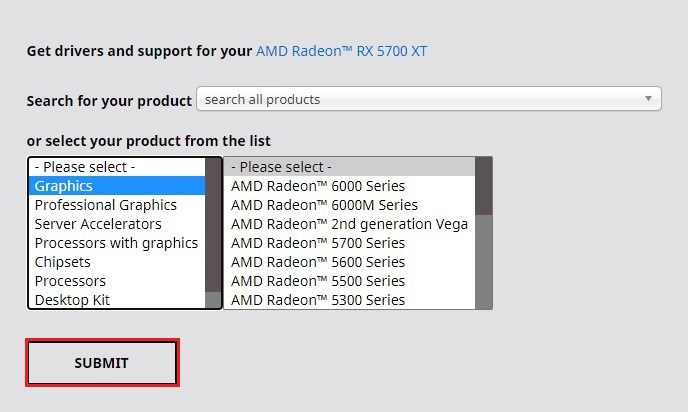
- Επιλέξτε την έκδοση του λειτουργικού σας συστήματος και κάντε κλικ στο Κατεβάστε κουμπί δίπλα στο πρόγραμμα οδήγησης AMD GPIO.
- Κάντε διπλό κλικ στο ληφθέν αρχείο και ακολουθήστε τις οδηγίες που εμφανίζονται στην οθόνη για να εγκαταστήσετε το πρόγραμμα οδήγησης ελεγκτή GPIO.
Τρόπος 2: Λήψη προγραμμάτων οδήγησης ελεγκτή AMD GPIO μέσω της Διαχείρισης Συσκευών
Τα λειτουργικά συστήματα Microsoft Windows παρέχουν ένα ενσωματωμένο εργαλείο που ονομάζεται Διαχείριση Συσκευών για να βοηθά τους χρήστες να σαρώνουν και να ενημερώνουν παρωχημένα, λείπουν ή κατεστραμμένα προγράμματα οδήγησης. Ακολουθούν τα βήματα που πρέπει να εκτελέσετε για να το εκτελέσετε και να ενημερώσετε το πρόγραμμα οδήγησης AMD GPIO.
- Τύπος Windows + R συνδυασμό πλήκτρων στο πληκτρολόγιό σας για την εκκίνηση του Τρέξιμο πλαίσιο εντολών.
- Αντιγραφή και επικόλληση "devmgmt.msc" χωρίς εισαγωγικά στο πλαίσιο και κάντε κλικ στο Εντάξει κουμπί για να ξεκινήσει η εφαρμογή Διαχείριση Συσκευών.

- Στη συνέχεια, πρέπει κάντε δεξί κλικ στοΣυσκευή AMD (μπορείτε να το βρείτε κάτω από το Επεξεργαστές ενότητα) και επιλέξτε το Ενημέρωση προγράμματος οδήγησης επιλογή από το μενού.
- Στην επόμενη οθόνη, επιλέξτε Αναζητήστε αυτόματα προγράμματα οδήγησης από τις διαθέσιμες επιλογές.
- Εάν είναι διαθέσιμη μια νέα ενημέρωση προγράμματος οδήγησης AMD GPIO, τα Windows θα τη πραγματοποιήσουν λήψη και εγκατάσταση στο σύστημά σας.
- Κάντε επανεκκίνηση του υπολογιστή σας για να εφαρμόσετε τις αλλαγές.
Τρόπος 3: Λήψη προγραμμάτων οδήγησης AMD GPIO μέσω Bit Driver Updater (Συνιστάται)
Αν βρείτε χειροκίνητα ενημέρωση προγραμμάτων οδήγησης συσκευών χρησιμοποιώντας τις προαναφερθείσες μεθόδους δύσκολες ή χρονοβόρες, μπορείτε να χρησιμοποιήσετε το αυτοματοποιημένο εργαλείο ενημέρωσης προγράμματος οδήγησης Bit. Με τη βοήθεια αυτού του εργαλείου, μπορείτε να κάνετε λήψη και εγκατάσταση όλων των πιο πρόσφατων ενημερώσεων προγραμμάτων οδήγησης με ένα μόνο κλικ. Μαζί με αυτό, προσφέρει πολλές προηγμένες δυνατότητες, όπως δημιουργία και επαναφορά αντιγράφων ασφαλείας, ευέλικτο χρονοπρογραμματισμό σάρωσης, λίστα εξαιρέσεων προγραμμάτων οδήγησης κ.λπ.
Εάν θέλετε να δοκιμάσετε αυτό το ικανό εργαλείο ενημέρωσης προγραμμάτων οδήγησης, κάντε κλικ στο Κατεβάστε κουμπί που παρέχεται παρακάτω.

Αφού κάνετε λήψη του αρχείου εγκατάστασης, εγκαταστήστε το Bit Driver Updater στον υπολογιστή σας και ακολουθήστε τις οδηγίες που παρέχονται παρακάτω για να ενημερώσετε ή να πραγματοποιήσετε λήψη προγραμμάτων οδήγησης ελεγκτή AMD GPIO.
- Εκκινήστε το Εργαλείο ενημέρωσης προγράμματος οδήγησης bit.
- Αφήστε το Bit Driver Updater να εκτελέσει μια ενδελεχή σάρωση συστήματος για μερικά δευτερόλεπτα ή κάντε κλικ στο Σάρωση προγραμμάτων οδήγησης κουμπί.
- Μετά την ολοκλήρωση της διαδικασίας σάρωσης, αναζητήστε το πρόγραμμα οδήγησης AMD GPIO στη λίστα και κάντε κλικ στο Ενημέρωση τώρα κουμπί δίπλα του.

Ολοκλήρωση: Λήψη προγράμματος οδήγησης ελεγκτή AMD GPIO για Windows 10
Μέσα από αυτό το άρθρο, μάθατε διάφορες μεθόδους σχετικά με τον τρόπο λήψης και εγκατάστασης των πιο πρόσφατων ενημερώσεων προγραμμάτων οδήγησης AMD GPIO σε υπολογιστή με Windows. Μπορείτε να χρησιμοποιήσετε οποιοδήποτε από αυτά για να αποκτήσετε το επιθυμητό πρόγραμμα οδήγησης για το λειτουργικό σας σύστημα. Ωστόσο, για να μην χάσετε πολύτιμο χρόνο και προσπάθεια, σας προτείνουμε να εκτελέσετε την εργασία αυτόματα χρησιμοποιώντας το Το πρόγραμμα ενημέρωσης προγραμμάτων οδήγησης bit.
Εάν έχετε περαιτέρω ερωτήσεις ή προτάσεις, μη διστάσετε να τις μοιραστείτε μαζί μας μέσω της ενότητας σχολίων που παρέχεται παρακάτω.